Comment trouver et rejoindre un groupe sur WhatsApp : Guide étape par étape
Comment trouver et rejoindre un groupe sur WhatsApp Si vous souhaitez entrer en contact avec des personnes partageant les mêmes centres d’intérêt que …
Lire l'article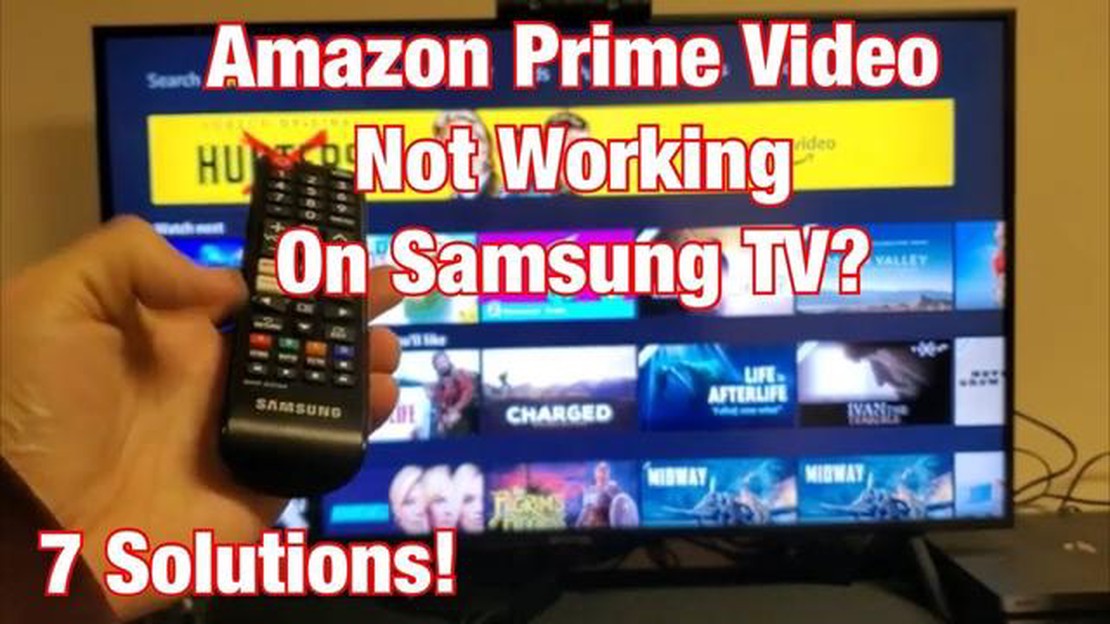
Si vous rencontrez des problèmes avec l’application Amazon Prime Video sur votre Samsung TV, ne vous inquiétez pas. Il existe plusieurs étapes simples de dépannage que vous pouvez suivre pour résoudre le problème et profiter à nouveau de vos émissions et films préférés. Dans ce guide, nous allons vous présenter les solutions les plus courantes pour résoudre le problème de l’application Amazon Prime Video qui ne fonctionne pas sur Samsung TV.
1. Vérifiez votre connexion Internet: Une connexion Internet stable et fiable est essentielle pour les services de streaming tels qu’Amazon Prime Video. Assurez-vous que votre Samsung TV est connectée à Internet et que le signal est puissant. Pour ce faire, accédez aux paramètres réseau de votre téléviseur et vérifiez l’état de la connexion. Si la connexion est faible ou instable, essayez de redémarrer votre routeur ou de connecter votre téléviseur à une connexion Ethernet filaire pour obtenir une connexion plus stable.
2. Mettez à jour l’application Amazon Prime Video: Les versions obsolètes de l’application peuvent souvent entraîner des problèmes de compatibilité et de performances. Vérifiez si une mise à jour est disponible pour l’application Amazon Prime Video sur votre Samsung TV et installez-la si nécessaire. Vous trouverez généralement les mises à jour de l’application dans la boutique d’applications du téléviseur ou dans le menu des paramètres. La mise à jour de l’application permet souvent de résoudre les bogues ou les problèmes qui peuvent empêcher l’application de fonctionner correctement.
3. Effacer le cache et les données de l’application: Parfois, le cache et les données accumulés peuvent interférer avec le fonctionnement normal de l’application Amazon Prime Video. Pour y remédier, accédez au menu des paramètres de votre téléviseur Samsung, à la section Apps ou Applications, localisez l’application Amazon Prime Video et effacez son cache et ses données. Cette opération réinitialise l’application et supprime les fichiers temporaires ou les données corrompues susceptibles de causer des problèmes.
4. Redémarrez votre Samsung TV: Un simple redémarrage peut souvent résoudre de nombreux problèmes liés aux logiciels. Éteignez votre Samsung TV, débranchez-la de la source d’alimentation, attendez quelques minutes, puis rebranchez-la. Allumez le téléviseur et essayez de lancer à nouveau l’application Amazon Prime Video. Cette opération rafraîchit le système du téléviseur et peut résoudre les éventuels problèmes ou conflits qui empêchaient l’application de fonctionner correctement.
5. Contactez l’assistance Amazon: Si aucune des solutions ci-dessus ne fonctionne, il peut s’agir d’un problème plus complexe nécessitant l’assistance d’Amazon. Contactez le service clientèle d’Amazon pour connaître les étapes de dépannage supplémentaires ou pour signaler le problème. Ils pourront vous fournir des conseils plus spécifiques en fonction de votre situation et vous aider à rétablir le fonctionnement d’Amazon Prime Video sur votre téléviseur Samsung.
En suivant ces étapes de dépannage simples, vous devriez pouvoir résoudre le problème du non-fonctionnement d’Amazon Prime Video sur votre Samsung TV. N’oubliez pas de vérifier votre connexion Internet, de mettre à jour l’application, d’effacer le cache et les données de l’application, de redémarrer votre téléviseur et de contacter l’assistance Amazon si nécessaire. Avec un peu de patience et de persévérance, vous pourrez à nouveau profiter de vos contenus Prime Video préférés en un rien de temps.
Si vous rencontrez des difficultés avec Amazon Prime Video sur votre Samsung TV, essayez les étapes de dépannage suivantes pour résoudre le problème :
Lire aussi: Top 5 des téléphones avec clavier physique Qwerty en 2022 - Une expérience de frappe imbattable14. Redémarrez votre Samsung TV : 15. Éteignez votre téléviseur et débranchez-le de la source d’alimentation. 16. Attendez quelques minutes. 17. Rebranchez votre téléviseur et allumez-le. 18. Vérifiez les mises à jour logicielles : 19. Allez dans le menu des paramètres de votre téléviseur Samsung. 20. Sélectionnez Support. 21. Choisissez Mise à jour du logiciel. 22. Si une mise à jour est disponible, suivez les instructions à l’écran pour l’installer. 23. Contactez le service clientèle d’Amazon : 24. Si aucune des étapes ci-dessus ne résout le problème, contactez le service clientèle d’Amazon pour obtenir de l’aide. 25. Fournissez-leur des détails sur le problème que vous rencontrez et sur les messages d’erreur que vous avez pu rencontrer.
En suivant ces étapes de dépannage simples, vous devriez être en mesure de résoudre le problème du dysfonctionnement d’Amazon Prime Video sur votre Samsung TV.
Lire aussi: Les 10 meilleurs navigateurs proxy pour Windows et Mac : article complet
L’une des raisons les plus courantes pour lesquelles Amazon Prime Video ne fonctionne pas sur votre Samsung TV est un problème de connectivité Internet. Voici quelques étapes de dépannage que vous pouvez suivre pour vérifier et réparer votre connexion Internet :
En suivant ces étapes de dépannage, vous pouvez vérifier et résoudre les problèmes liés à votre connexion Internet, qui peuvent empêcher Amazon Prime Video de fonctionner sur votre Samsung TV.
Si Amazon Prime Video ne fonctionne pas sur votre Samsung TV, il est recommandé de vérifier s’il existe des mises à jour de l’application Prime Video. La mise à jour de l’application vers la dernière version permet souvent de résoudre les problèmes de compatibilité et d’améliorer les performances générales.
Pour mettre à jour l’application Amazon Prime Video sur votre Samsung TV, procédez comme suit :
Une fois la mise à jour terminée, redémarrez votre Samsung TV et lancez l’application Amazon Prime Video pour voir si le problème a été résolu. Si le problème persiste, vous devrez peut-être essayer d’autres étapes de dépannage ou contacter le service clientèle d’Amazon pour obtenir de l’aide.
Si Amazon Prime Video ne fonctionne pas sur votre Samsung TV, l’une des mesures de dépannage que vous pouvez essayer est de vider le cache et les données de l’application. Pour ce faire, suivez les étapes ci-dessous :
Si la suppression du cache et des données ne résout pas le problème, vous pouvez également essayer de réinstaller l’application Amazon Prime Video sur votre Samsung TV. Cela peut vous aider à réparer les fichiers corrompus qui pourraient être à l’origine du problème.
Plusieurs raisons peuvent expliquer pourquoi Amazon Prime Video ne fonctionne pas sur votre Samsung TV. Cela peut être dû à une mauvaise connexion Internet, à un micrologiciel obsolète ou à un problème avec l’application elle-même.
Il existe plusieurs étapes de dépannage que vous pouvez essayer pour résoudre le problème. Vous pouvez commencer par vérifier votre connexion Internet, mettre à jour le micrologiciel de votre téléviseur, vider le cache de l’application Amazon Prime Video et réinstaller l’application si nécessaire.
Si Amazon Prime Video continue de se bloquer sur votre téléviseur Samsung, vous pouvez essayer plusieurs choses. Tout d’abord, vérifiez que votre connexion Internet est stable. Vous pouvez également essayer de vider le cache de l’application et de redémarrer votre téléviseur. Si le problème persiste, vous devrez peut-être contacter l’assistance Amazon Prime Video pour obtenir de l’aide.
Si aucun son n’est émis lorsque vous essayez de regarder Amazon Prime Video sur votre téléviseur Samsung, il se peut qu’il y ait un problème avec les paramètres audio de votre téléviseur. Assurez-vous que le volume est augmenté et que le bouton “muet” n’est pas activé. Vous pouvez également essayer d’ajuster les paramètres audio de votre téléviseur ou de réinitialiser les paramètres audio à leurs valeurs par défaut.
Plusieurs raisons peuvent expliquer pourquoi Amazon Prime Video ne fonctionne pas sur votre Samsung TV. Il peut s’agir d’un problème de connexion réseau, d’une version obsolète de l’application ou d’un problème lié au téléviseur Samsung lui-même.
Comment trouver et rejoindre un groupe sur WhatsApp Si vous souhaitez entrer en contact avec des personnes partageant les mêmes centres d’intérêt que …
Lire l'articleMultiversus : faible vitesse de défilement dans le menu sur playstation Dans le monde des jeux vidéo, l’une des consoles les plus populaires est la …
Lire l'articleLes 5 meilleures imprimantes à jet d’encre avec réservoirs d’encre rechargeables pour la meilleure qualité d’impression en 2023 Vous en avez assez …
Lire l'articleTéléphone lent ? Le guide ultime pour accélérer les téléphones Android lents De nos jours, les smartphones font partie intégrante de notre vie. Nous …
Lire l'articleComment résoudre le problème des apps du Galaxy S9 : les apps se bloquent lors de l’utilisation du wifi ou des données mobiles. Vous rencontrez des …
Lire l'articleRainbow six siege sera compatible avec le crossplay. Rainbow Six Siege, le célèbre jeu de tir tactique d’Ubisoft, sera bientôt compatible avec le jeu …
Lire l'article